ComfyUI教程:HyperLoRA人物一致性写真保姆级指南
4/29/2025, 11:05:26 AM | 热度:958 | 阅读本文需 8 分钟
点赞
前言:告别AI绘画“换脸”烦恼,轻松打造专属人物写真 (HyperLoRA)
你是否曾惊叹于AI绘画的神奇,却又苦恼于每次生成的角色都“长得不一样”?想要固定一个角色的面部特征,让她/他出现在不同的场景和服装中,仿佛拥有一位专属的虚拟模特?现在,借助我们熟悉的ComfyUI和强大的HyperLoRA技术,这一切都变得触手可及!本篇教程将面向广大中国用户,手把手带你入门,让你轻松掌握人物一致性的秘诀,在家也能为“同一个人”创作出精彩的人物写真。无论你是AI绘画新手还是ComfyUI初学者,都能轻松跟上这篇指南,开启你的人物写真创作之旅。
一、什么是HyperLoRA?(简单理解:AI的“面部身份证”技术)
想象一下,你想让AI画某个特定的人,比如你喜欢的照片里的人物。HyperLoRA就像是给AI看了一张这个人的“数字身份证照片”(基于面部识别技术)。它能精准地捕捉并“记住”这张照片上的人脸特征 (Face ID)。之后,无论你让AI画什么新场景(例如北京的咖啡馆、上海的街景)、新服装,只要同时出示这张“数字身份证”(应用 HyperLoRA),AI就会努力确保生成的人物脸部和你看过的那张照片高度相似。这就是HyperLoRA实现人物一致性的核心原理,非常适合制作系列人物写真,尤其适合国内用户在家创作。
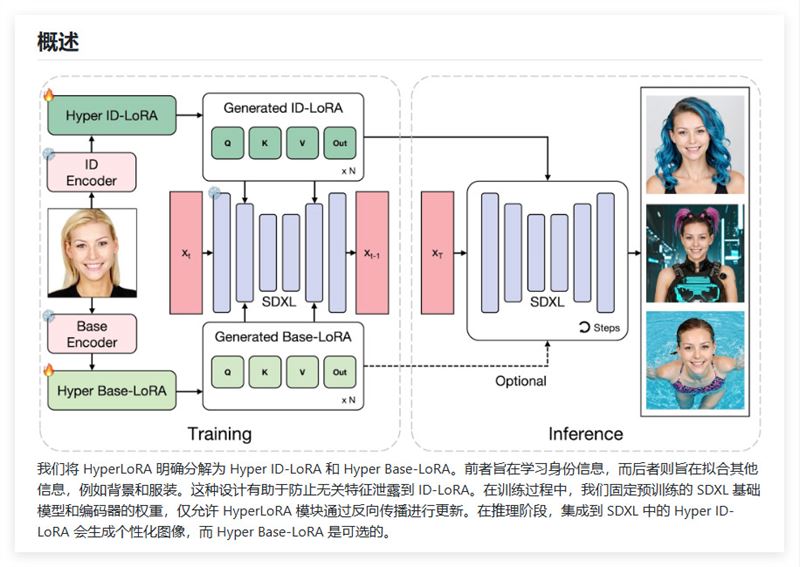
二、必要的节点及模型
1.HyperLoRA节点组: 这是核心。你需要安装这个节点,可以在manager搜索“HyperLoRA”安装。也可以在github下载安装包,放入\ComfyUI_windows_portable\ComfyUI\custom_nodes文件夹 ,(点击下载)。
2.ComfyUI-Impact-Pack插件,安装包含FaceDetailer节点的Impact Pack。
3.基础模型 (Checkpoint): 一个写实或半写实风格的大模型(.safetensors 文件),RealVisXL效果最佳。
4.下载模型:
首先,下载CLIP处理器到models/hyper_lora/clip_processor/clip_vit_large_14_processor
其次,下载CLIP ViT模型和配置到models/hyper_lora/clip_vit/clip_vit_large_14
然后,下载antelopev2 并解压到models/insightface/models
最后,下载HyperLoRA模型到models/hyper_lora/hyper_lora
三、核心步骤理念:让AI“认脸”并按需创作
整个ComfyUI使用HyperLoRA实现人物一致性的工作流程,核心思想可以概括为:先让AI精准地“认识”你想固定的那张脸,然后告诉它把这张脸“画”进你描述的新场景里。 它分为几个关键的概念阶段:
1.准备素材:
一张参考人脸照片: 选择清晰、光照均匀、面部正对镜头的单人照片效果最好,我们要AI模仿的“脸部样本”(参考人脸照片)。
2.提取面部“身份证” (Face ID):
理念: 这是HyperLoRA的魔法核心。它会仔细“观察”你提供的参考照片,提取出这张脸独一无二的关键特征,像制作一张高度定制化的“数字面部身份证”。这个“身份证”包含了让AI认出这张脸所需的信息。
重点: 这个过程需要专门的HyperLoRA节点来完成分析和信息提取。建议开启“移除背景”选项,让AI更专注于面部本身,提高识别精度。
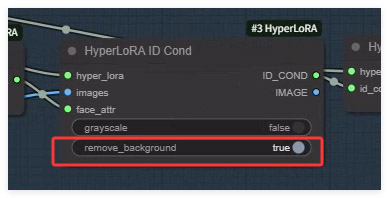
3.让绘画模型“带上身份证”:
理念: 光有“身份证”还不行,得让负责实际绘画的基础模型“知道”并“用上”它。这一步就是将刚刚生成的那张临时的、针对特定人脸的“身份证”(以LoRA的形式存在)“注入”或“应用”到主模型上。
重点与注意事项:
应用时有一个关键的weight (权重) 参数。你可以把它想象成“身份证”影响力的“音量旋钮”。
权重高 (如0.8-1.0): AI会非常努力地让脸看起来像参考照片,人物一致性强,但可能会稍微“忽略”你提示词里对表情或微小细节的描述。
权重低 (如0.6-0.7): AI对脸部的模仿会“宽松”一些,给提示词更多空间去影响表情和风格,但脸可能就没那么像了。
需要调试: 找到一个既能保证足够像,又能让画面自然、符合你提示词描述的权重值,是使用HyperLoRA的关键调试环节,直接影响人物写真效果。
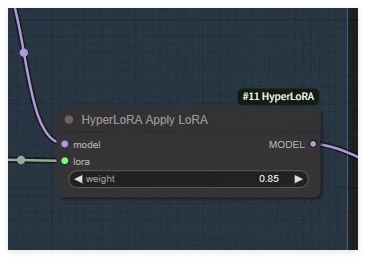
5.描述新画面 (而非新面孔):
理念: 这是使用HyperLoRA时思维方式需要转变的地方。既然脸部已经由“身份证”接管了,你的文字提示词 (Prompt) 就应该完全专注于描述脸以外的东西。
重点与注意事项:
描述:切记文本提示应以LoRA触发词开头以“fcsks fxhks fhyks”,否则会不像。fcsks fxhks fhyks,服装,发型(是发型风格,不是脸型),人物姿态,情绪氛围,背景环境(室内、室外,具体地点如“上海外滩夜景”),光照效果,整体艺术风格等。
避免:千万不要在提示词里再去详细描述眼睛大小、鼻子形状、嘴唇厚薄等五官特征!这会和HyperLoRA的“面部身份证”信息冲突,导致结果混乱或面部变形。让 HyperLoRA负责脸,你负责其他一切。
例如:真实摄影,一个女孩,4K,RAW照片,人像摄影,文艺风格,中景肖像,一个气质慵懒随性的女孩,自然的裸妆感,带有几颗雀斑的皮肤质感,齐肩金棕色短发,穿着一件白色连衣裙,眼神略带迷离望向镜头外,侧逆光,傍晚时分塞纳河畔的金色光线,胶片颗粒感,轻微漏光效果,温暖偏橙的色调,漫步在塞纳河边的石板路上,户外拍摄,背景是模糊的河景、古老的桥梁和对岸建筑轮廓,(金色逆光强调:1.2),法式浪漫电影氛围,真实照片,最佳画质,高细节,(康泰时 G2 + 卡尔蔡司 Planar 45mm f/2)。
6.AI执行绘画:
理念: 一切准备就绪,现在让“带上了身份证”并且“听懂了场景描述”的AI模型(通过KSampler节点)开始创作图像。
重点: KSampler里的denoise参数通常设为1.0,意味着基于你给的条件(模型+LoRA+提示词)完全生成一张新图。
7.精修面部细节(可选) :
理念: 有时AI生成的脸可能在细节上(如皮肤纹理、清晰度)略有不足。可以使用像FaceDetailer这样的工具进行后期微调,提升人物写真质感。
重点与注意事项:
低强度原则: 使用FaceDetailer时,其denoise (去噪/重绘强度) 必须设置得非常低 (例如0.2-0.4)。强度过高会破坏HyperLoRA好不容易维持的人物一致性,等于让AI重新画脸了。
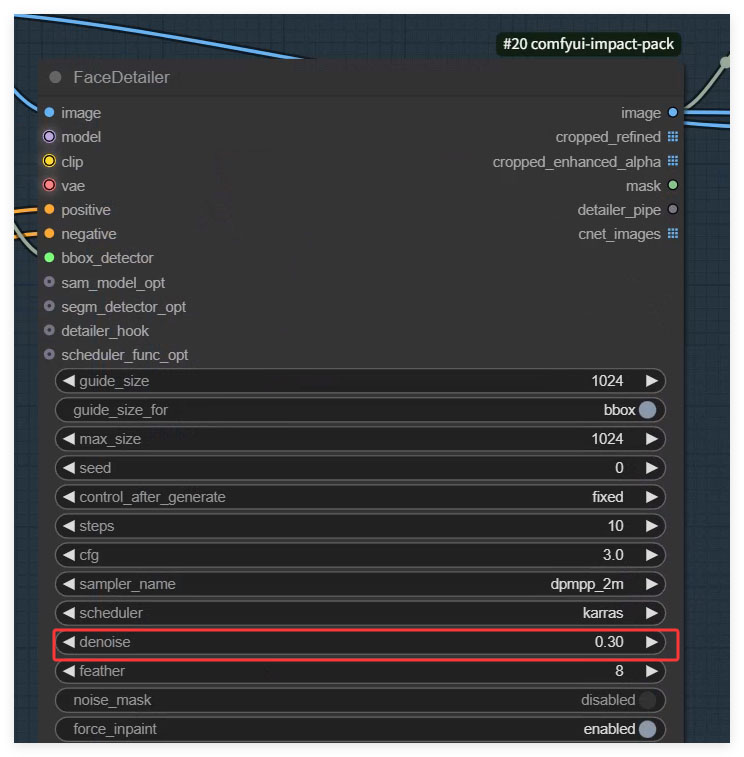
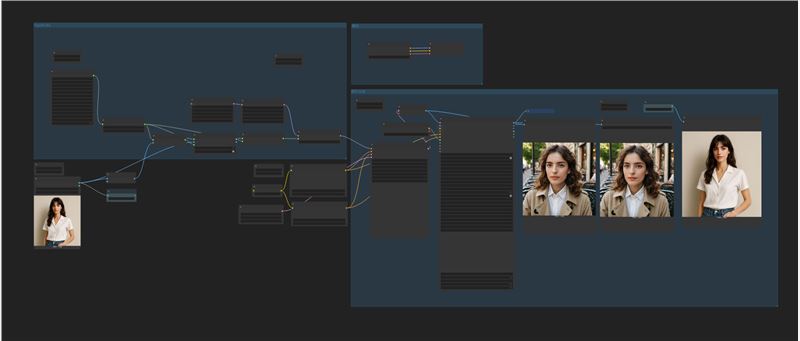
8.最终成像与评估:
理念: 将AI生成的内部数据(Latent)解码成我们能看到的图片,然后评估效果。
重点: 对比生成的脸和你的参考照片,看看人物一致性是否满意。如果不满意,回头调整HyperLoRA的weight或检查参考照片质量。如果场景不满意,调整你的提示词。
9.提升效果小贴士
参考照片质量: 使用光线均匀、清晰、脸部正面的单人照片。避免强阴影或遮挡,这对人物一致性至关重要。
HyperLoRA权重调整: 多尝试weight值(通常在HyperLoRA Apply LoRA节点上),找到最适合你参考脸和期望风格的设定,是保证人物一致性的关键。
提示词技巧: LoRA触发词开头以“fcsks fxhks fhyks”,专注于描述场景、服装、氛围和光影,让HyperLoRA专心处理脸部。可以加入具体的城市元素或场景描述。
FaceDetailer精调: 如果使用面部修复节点,耐心调整其denoise值,找到既能提升人物写真细节又不改变脸型的最佳平衡点。
三、实例分享
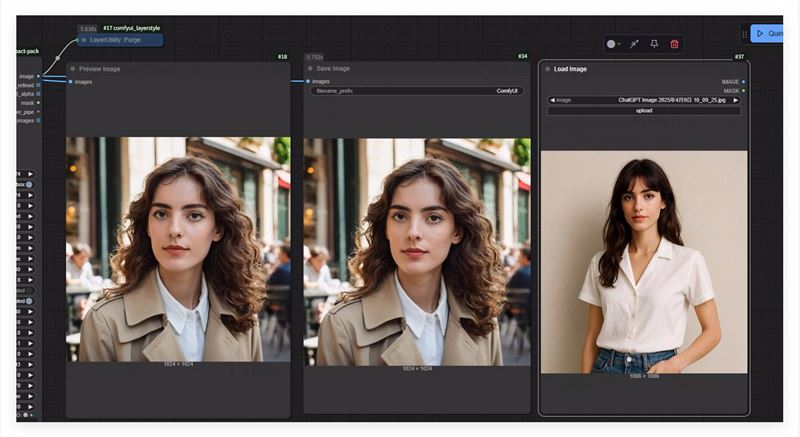
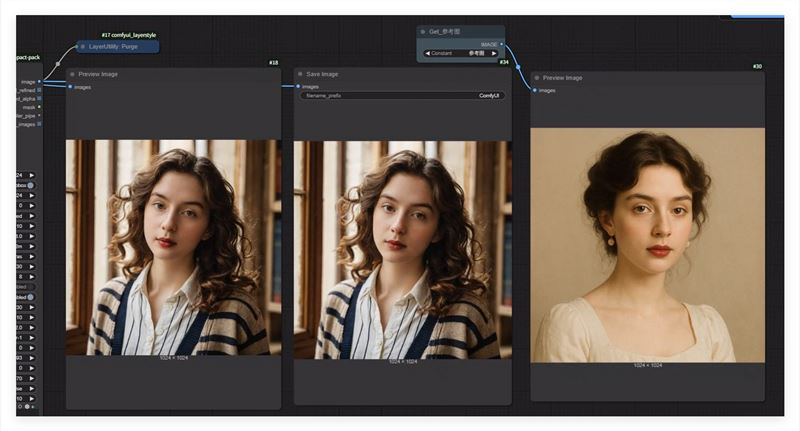
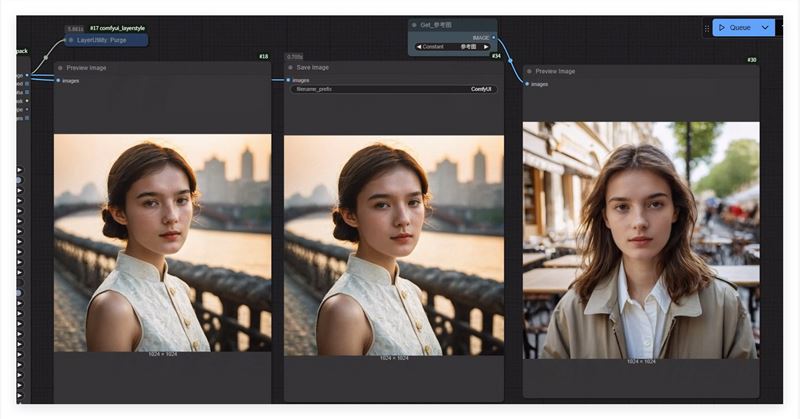
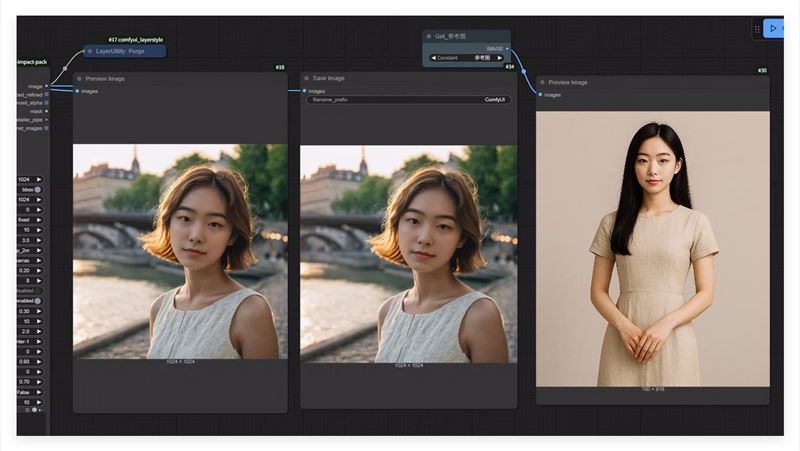
四、结语:在家轻松实现HyperLoRA人物写真自由
掌握了ComfyUI中的HyperLoRA技术,你就拥有了实现人物一致性的强大武器。从此,你可以创作出风格各异、场景多变的系列人物写真,再也不用担心AI“脸盲”了。这篇教程和指南希望能帮助你快速上手。通过理解核心理念和注意事项,多多实践,不断探索,利用HyperLoRA在ComfyUI中尽情创作属于你的精彩人物写真吧!
ps:欢迎尝试实践这一工作流,如需工作流文件,(点击下载)。
1
AI教程交流群

扫描二维码加入群聊
与同行学习交流&资源共通
© CopyRight 2002-2024 ,CHINAZ.COM , Inc.All Rights Reserved.